Guía para guardar los drivers de Windows 7 sin programas adicionales
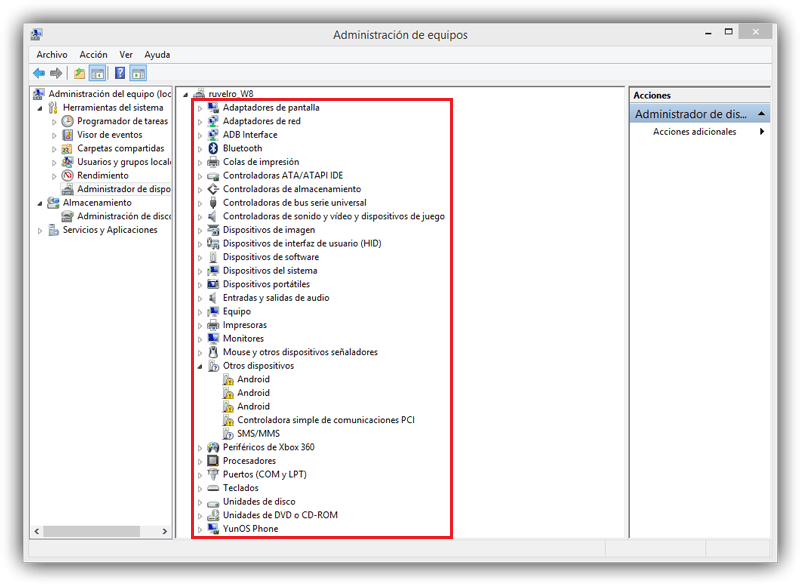
Si eres usuario de Windows 7, es posible que en algún momento necesites guardar los controladores o drivers de tus dispositivos para poder reinstalarlos en caso de formatear tu equipo o realizar una actualización del sistema operativo. Guardar los drivers es una precaución importante, ya que en algunos casos puede ser difícil encontrar los controladores adecuados en línea.
En este artículo te mostraremos cómo guardar los drivers de Windows 7 sin necesidad de utilizar programas adicionales. Te explicaremos paso a paso cómo encontrar y copiar los controladores de tus dispositivos para tenerlos a mano en caso de necesitarlos en el futuro. Sigue leyendo para descubrir cómo realizar este proceso de forma sencilla y segura.
 Guía: Abrir otro Facebook con el mismo correo electrónico en 5 pasos
Guía: Abrir otro Facebook con el mismo correo electrónico en 5 pasos- Busca en el menú de inicio el "Administrador de dispositivos"
- Haz clic derecho en el dispositivo cuyos drivers quieres guardar y selecciona "Propiedades"
- En la pestaña "Controlador", haz clic en "Detalles del controlador"
- Copia el nombre del archivo INF en la sección "Propiedad" y haz clic en "Aceptar"
- Abre el Explorador de Windows y navega hasta la carpeta "C:WindowsSystem32DriverStoreFileRepository"
- Busca la carpeta con el nombre del archivo INF que copiaste anteriormente
- Copia la carpeta completa y guárdala en una ubicación segura
- Repite los pasos anteriores para cada dispositivo cuyos drivers quieras guardar
- Preguntas frecuentes
Busca en el menú de inicio el "Administrador de dispositivos"
El primer paso para guardar los drivers de Windows 7 sin necesidad de utilizar programas adicionales es buscar en el menú de inicio el "Administrador de dispositivos".
El Administrador de dispositivos es una herramienta de Windows que permite ver y gestionar los controladores de hardware instalados en el sistema. Para acceder a él, simplemente haz clic en el botón de inicio de Windows y escribe "Administrador de dispositivos" en el cuadro de búsqueda. Luego, selecciona la opción correspondiente en los resultados de la búsqueda.
 Guía completa: Cómo abrir un archivo JPG en Camera Raw paso a paso
Guía completa: Cómo abrir un archivo JPG en Camera Raw paso a pasoLocaliza el dispositivo cuyos drivers deseas guardar
Una vez que hayas abierto el Administrador de dispositivos, verás una lista de todas las categorías de hardware en tu computadora. Expande la categoría del dispositivo cuyos drivers deseas guardar, haciendo clic en la flecha situada junto a su nombre.
Por ejemplo, si deseas guardar los drivers de la tarjeta de red, busca la categoría "Adaptadores de red" y haz clic en la flecha para expandirla.
Haz clic con el botón derecho en el dispositivo y selecciona "Propiedades"
Una vez que hayas localizado el dispositivo cuyos drivers deseas guardar, haz clic con el botón derecho del ratón sobre él y selecciona la opción "Propiedades" en el menú desplegable.
Se abrirá una ventana con información detallada sobre el dispositivo. Aquí es donde podrás encontrar los controladores instalados actualmente.
Ve a la pestaña "Controlador" y haz clic en "Detalles del controlador"
En la ventana de propiedades del dispositivo, ve a la pestaña "Controlador". Aquí encontrarás información sobre el controlador instalado, como la versión y la fecha.
Para guardar los drivers, haz clic en el botón "Detalles del controlador".
Copia la información de los controladores
En la ventana "Detalles del controlador", verás una lista de archivos relacionados con el controlador instalado. Selecciona todos los archivos (puedes usar la tecla Ctrl + A para seleccionar todo) y cópialos (puedes usar la combinación de teclas Ctrl + C o hacer clic derecho y seleccionar "Copiar").
Ahora, puedes pegar la información de los controladores en un archivo de texto o en cualquier otro lugar donde desees guardarlos (puedes usar la combinación de teclas Ctrl + V o hacer clic derecho y seleccionar "Pegar").
Recuerda repetir este proceso para cada dispositivo cuyos drivers desees guardar.
¡Y eso es todo! Siguiendo estos pasos, podrás guardar los drivers de Windows 7 sin necesidad de utilizar programas adicionales. Esta guía puede ser especialmente útil si necesitas reinstalar el sistema operativo o si deseas hacer una copia de seguridad de los controladores instalados en tu computadora.
Haz clic derecho en el dispositivo cuyos drivers quieres guardar y selecciona "Propiedades"
Una manera sencilla de guardar los drivers de Windows 7 sin necesidad de utilizar programas adicionales es utilizando la función de "Propiedades" del sistema operativo. A través de esta opción, podrás acceder a la información detallada de los dispositivos y guardar los controladores de forma manual.
En la pestaña "Controlador", haz clic en "Detalles del controlador"
Si necesitas guardar los drivers de Windows 7 en tu computadora sin tener que utilizar programas adicionales, estás en el lugar correcto. En este artículo te mostraremos cómo hacerlo de manera sencilla y rápida.
Paso 1: Accede al Administrador de dispositivos
Para comenzar, debes acceder al Administrador de dispositivos de tu computadora. Puedes hacerlo de varias formas, pero una de las opciones más sencillas es hacer clic derecho en el icono de "Mi PC" o "Equipo" en el escritorio y seleccionar la opción "Administrar". Esto abrirá la ventana de Administración de equipos.
Paso 2: Abre la pestaña "Controlador"
Una vez en la ventana de Administración de equipos, en la parte izquierda de la ventana, encontrarás una lista de categorías. Haz clic en la opción "Administrador de dispositivos" para expandir la lista de dispositivos instalados en tu computadora. Luego, busca el dispositivo del cual deseas guardar el driver y haz clic derecho sobre él. En el menú desplegable, selecciona la opción "Propiedades".
Paso 3: Accede a los detalles del controlador
En la ventana de propiedades del dispositivo, verás varias pestañas en la parte superior. Haz clic en la pestaña "Controlador". Aquí encontrarás información detallada sobre el controlador instalado en tu computadora.
Paso 4: Guarda los detalles del controlador
Para guardar los detalles del controlador, haz clic en el botón "Detalles del controlador". Esto abrirá una nueva ventana con información adicional sobre el controlador, incluyendo el nombre del archivo y la ubicación en la que se encuentra.
Paso 5: Copia el archivo del controlador
En la ventana de "Detalles del controlador", selecciona y copia toda la información que aparece en el campo "Archivo de controlador". Esto te permitirá guardar los detalles del controlador en forma de texto.
Paso 6: Guarda el archivo del controlador
Abre un editor de texto, como el Bloc de notas, y pega la información que copiaste anteriormente. Guarda el archivo con un nombre descriptivo y la extensión ".txt" para que sea fácilmente reconocible.
¡Y eso es todo! Ahora tienes guardados los detalles del controlador de Windows 7 sin necesidad de utilizar programas adicionales. Recuerda que este proceso debe repetirse para cada dispositivo del cual desees guardar los drivers.
Copia el nombre del archivo INF en la sección "Propiedad" y haz clic en "Aceptar"
Una vez que hayas encontrado el archivo INF correspondiente al driver que deseas guardar, haz clic derecho sobre él y selecciona la opción "Propiedades" en el menú contextual.
En la ventana emergente de "Propiedades", dirígete a la pestaña "Detalles". En esta sección, encontrarás el campo "Nombre del archivo". Copia este nombre, ya que lo necesitarás para guardar el driver correctamente.
Ahora, haz clic en el botón "Aceptar" para cerrar la ventana de "Propiedades".
Abre el Explorador de Windows y navega hasta la carpeta "C:WindowsSystem32DriverStoreFileRepository"
Una vez que hayas abierto el Explorador de Windows, debes navegar hasta la carpeta "C:WindowsSystem32DriverStoreFileRepository". Esta carpeta contiene todos los controladores de dispositivos instalados en tu sistema operativo Windows 7.
Busca la carpeta con el nombre del archivo INF que copiaste anteriormente
Una vez que hayas copiado el archivo INF del controlador que deseas guardar, necesitarás localizar la carpeta donde se encuentra. Esta carpeta llevará el nombre del archivo INF y es donde se almacenan los archivos necesarios para instalar el controlador en tu sistema operativo.
Copia la carpeta completa y guárdala en una ubicación segura
Si estás buscando una manera sencilla de guardar los drivers de Windows 7 sin tener que instalar programas adicionales, estás en el lugar correcto. En este artículo te mostraré cómo puedes hacerlo de manera rápida y eficiente.
Paso 1: Abre el Administrador de dispositivos
Lo primero que debes hacer es abrir el Administrador de dispositivos en tu computadora con Windows 7. Puedes hacerlo haciendo clic derecho en el botón de inicio y seleccionando "Administrador de dispositivos" en el menú desplegable.
Paso 2: Expande la categoría de dispositivos
Una vez que estés en el Administrador de dispositivos, deberás expandir la categoría de dispositivos para ver todos los drivers instalados en tu computadora. Simplemente haz clic en la flecha junto a cada categoría para desplegarla.
Paso 3: Selecciona los drivers que deseas guardar
Ahora que tienes acceso a todos los drivers instalados, deberás seleccionar aquellos que deseas guardar. Puedes hacerlo haciendo clic derecho en cada driver y seleccionando "Propiedades". En la pestaña "Controlador", haz clic en "Detalles del controlador" para ver información detallada sobre el driver seleccionado.
Paso 4: Copia la carpeta completa y guárdala en una ubicación segura
Una vez que hayas seleccionado todos los drivers que deseas guardar, deberás copiar la carpeta completa donde se encuentran almacenados. Para hacerlo, haz clic derecho en la carpeta y selecciona "Copiar". Luego, ve a la ubicación donde deseas guardar los drivers y haz clic derecho en un espacio en blanco y selecciona "Pegar".
Es importante que guardes la carpeta completa, ya que esta contiene todos los archivos necesarios para que los drivers funcionen correctamente. Además, asegúrate de guardarla en una ubicación segura donde puedas acceder fácilmente en caso de necesitar reinstalar los drivers en el futuro.
Guardar los drivers de Windows 7 sin programas adicionales es un proceso sencillo que puedes realizar siguiendo estos pasos. Recuerda siempre copiar la carpeta completa y guardarla en una ubicación segura para asegurarte de tener acceso a los drivers en caso de necesitarlos en el futuro.
Repite los pasos anteriores para cada dispositivo cuyos drivers quieras guardar
Si tienes varios dispositivos en tu computadora que requieren drivers específicos, deberás repetir los pasos anteriores para cada uno de ellos. Asegúrate de seguir cuidadosamente las instrucciones para cada dispositivo y guardar los archivos en ubicaciones separadas para evitar confusiones.
Preguntas frecuentes
1. ¿Por qué es importante guardar los drivers de Windows 7?
Es importante guardar los drivers de Windows 7 porque en caso de que necesites formatear tu computadora o reinstalar el sistema operativo, podrás tener los controladores necesarios para que todos los dispositivos funcionen correctamente.
2. ¿Cómo puedo guardar los drivers de Windows 7 sin programas adicionales?
Puedes guardar los drivers de Windows 7 sin programas adicionales siguiendo estos pasos: 1) Abre el Administrador de dispositivos, 2) Haz clic derecho en el dispositivo cuyo driver deseas guardar y selecciona "Propiedades", 3) Ve a la pestaña "Controlador" y haz clic en "Copiar detalles del controlador", 4) Pega los detalles en un archivo de texto y guárdalo.
3. ¿Puedo guardar todos los drivers de Windows 7 de una sola vez?
No, debes guardar los drivers de Windows 7 uno por uno, siguiendo los pasos mencionados anteriormente para cada dispositivo.
4. ¿Dónde debo guardar los drivers de Windows 7?
Puedes guardar los drivers de Windows 7 en una unidad de almacenamiento externa, como una memoria USB, o en una carpeta en tu computadora. Es recomendable crear una carpeta específica para guardar los controladores y mantenerla organizada.
Deja una respuesta
Entradas relacionadas